So entsperren Sie ein Samsung-Telefon, wenn Sie das Passwort vergessen haben
Veröffentlicht: 2022-11-02Jeder ist um die Geheimhaltung seiner persönlichen Daten besorgt, insbesondere wenn es um seine mobilen Geräte geht. Aus diesem Grund unterstützen moderne Gadgets verschiedene Bildschirmsperroptionen, darunter Muster, PINs, Ziffern, Gesichtserkennung und mehr.
Das Vergessen des Passworts zum Entsperren des Bildschirms ist eines der häufigsten Probleme, mit denen jeder Smartphone-Benutzer konfrontiert werden kann. Manchmal haben Sie sich nicht an Ihr Passwort erinnert, oder vielleicht haben Ihre Kinder mit Ihrem Telefon gespielt und es ohne Ihr Wissen geändert.
Oder Ihr Telefon ist aus großer Höhe gefallen, und danach funktionierte Ihr Fingerabdruckscanner nicht mehr, oder Ihre Frontkamera wurde aufgrund des Schadens verschwommen oder kaputt, sodass sie Ihr Gesicht nicht scannen konnte. Aufgrund der Beschädigung Ihres Bildschirms kann Ihr Telefon Ihre Passworteingaben nicht lesen.
Was können Sie tun, wenn Sie ein Android-Telefon besitzen und es nicht entsperren können?
In diesem Artikel wird erklärt, wie Sie Ihr Samsung-Telefon mit verschiedenen Methoden entsperren können.
Tauchen wir ein.
4 Methoden, mit denen Sie Ihr gesperrtes Samsung-Smartphone entsperren können
Wenn Sie das Telefon aus einem der oben aufgeführten Gründe nicht entsperren können, können Sie die detaillierten Anweisungen für jede Methode zum Entsperren Ihres Samsung-Telefons befolgen.
1. Verwenden von Find My Mobile zum Entsperren des Samsung-Passworts
Mit der Funktion Find My Mobile können Sie Ihr Mobilgerät orten. Sie können Ihr Samsung-Mobilgerät auch aus der Ferne entsperren, indem Sie die Find My Mobile-Website besuchen.
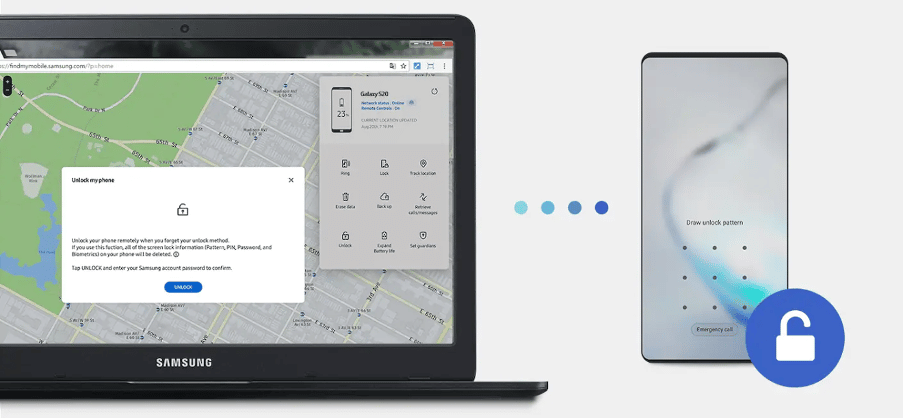
Um diese Funktion nutzen zu können, müssen Sie sicherstellen, dass Ihr Mobilgerät die unten genannten Bedingungen erfüllt.
- Ihr Samsung Mobile muss eingeschaltet sein.
- Ihr Samsung-Mobilgerät muss über eine Internetverbindung verfügen.
- Ihr Samsung-Konto muss mit Ihrem Mobilgerät mit aktivierter Remote-Unlock-Option verknüpft sein.
Wenn Ihr Samsung-Handy alle Bedingungen erfüllt, können Sie die folgenden Schritte ausführen:
Schritt 1.
Öffnen Sie den Browser auf Ihrem PC oder Laptop und rufen Sie die offizielle Website von Find My Mobile auf. Melden Sie sich bei Ihrem Samsung-Konto an, indem Sie Ihre Anmeldedaten eingeben.
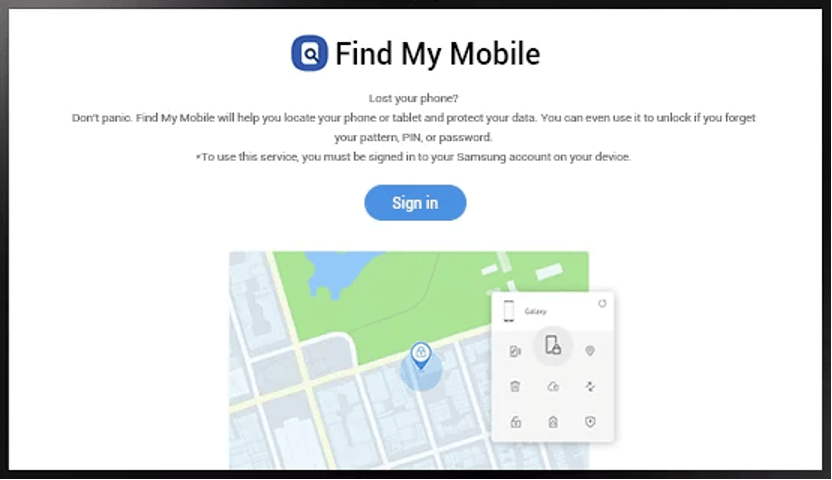
Schritt 2.
Google sucht nach Informationen zu jedem Telefon, das mit Ihrem Konto verknüpft ist. Wählen Sie das Gerät aus, das Sie entsperren möchten, wenn mehrere Geräte vorhanden sind. Klicken Sie dann auf die Option zum Entsperren.
Schritt 3.
Geben Sie Ihr Samsung-Konto und Ihr Passwort gemäß den Anweisungen ein. Die Bildschirmsperre wird erfolgreich entsperrt, sobald der Verifizierungsprozess abgeschlossen ist.
Wenn Sie Ihre Samsung-Kontodaten vergessen oder Find My Mobile auf Ihrem Samsung-Gerät nicht aktiviert haben, können Sie andere Methoden verwenden, die in diesem Artikel erläutert werden.
2. Verwenden eines Google-Kontos zum Entsperren des Samsung-Passworts
Die Verwendung eines Google-Kontos ist ein weiterer Ansatz, um das Passwort Ihres Samsung-Geräts zu umgehen. Beachten Sie jedoch, dass diese Lösung nur für ältere Versionen von Samsung-Mobilgeräten verfügbar ist.
Wenn Sie also noch ein älteres Samsung-Gerät verwenden, können Sie das Passwort möglicherweise entfernen lassen.
Führen Sie die folgenden Schritte aus, um Ihr Passwort mit Hilfe eines Google-Kontos zu umgehen:
Schritt 1.
Schalten Sie Ihr Samsung-Mobilgerät ein und probieren Sie verschiedene Muster auf Ihrem Mustersperrbildschirm aus. Tun Sie es 5-6 Mal, und Sie erhalten die Option für das vergessene Muster.
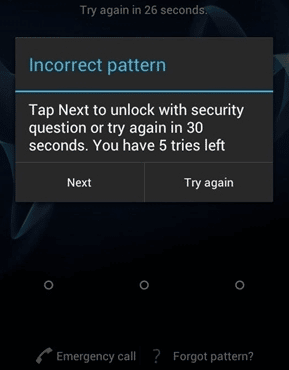
Schritt 2.
Wählen Sie nun Google-Konto und geben Sie Ihre Google-Kontodaten ein, um fortzufahren.
Schritt 3.
Fahren Sie fort, indem Sie ein neues Musterschloss zeichnen. Die vorherige Sperre wird gelöscht.
Wie bereits erwähnt, funktioniert diese Methode mit älteren Versionen. Sie können andere Methoden ausprobieren, wenn Sie eine neue Version eines Samsung-Geräts verwenden.
3. Verwenden Sie den Android Device Manager, um das Samsung Phone zu entsperren
Anstatt zufällige Sperrmuster auszuprobieren, ist der Google Geräte-Manager die beste Option, um das Passwort Ihres Geräts zu entfernen. Es erfordert Ihre Google-Kontodaten.
Und einige Bedingungen sollten erfüllt sein, um diese Methode auszuprobieren, die wie folgt sind:
- Bevor es gesperrt wird, müssen Sie bei Ihrem Google-Konto angemeldet sein und Find My Device aktiviert haben.
- Ortungsdienste müssen aktiviert sein.
- Das Mobilgerät muss über eine Internetverbindung verfügen.
Wenn Ihr Samsung-Handy alle Bedingungen erfüllt, können Sie die folgenden Schritte ausführen:
Schritt 1.
Melden Sie sich auf Ihrem Laptop oder einem anderen Telefon mit Ihrem Google-Konto beim Android Geräte-Manager an.

Schritt 2.
Wählen Sie Ihr Telefon aus und klicken Sie dann in der linken Spalte auf die Option „Gerät löschen“.
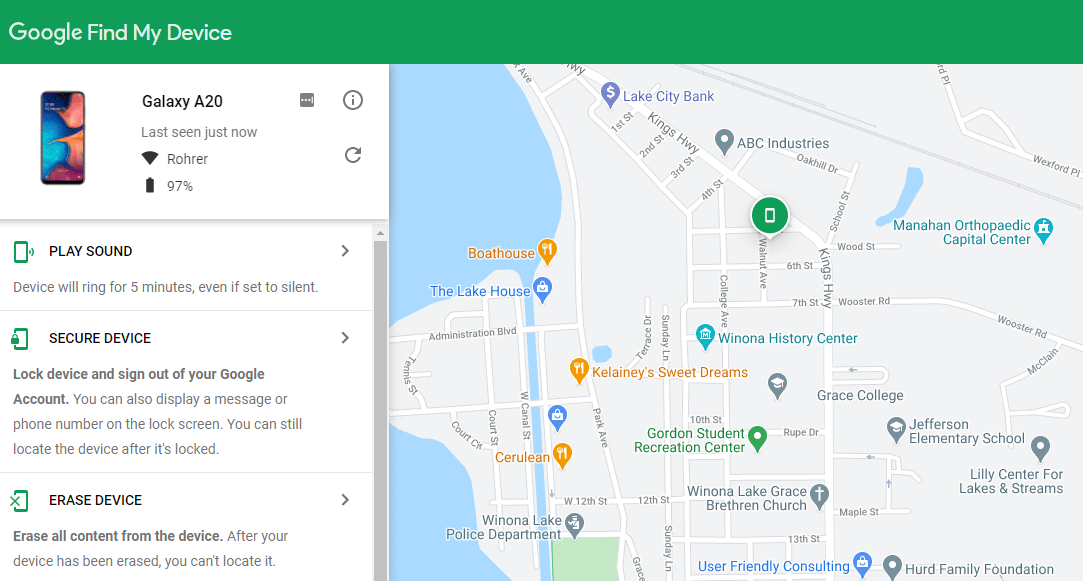
Alternativtext: Option „Gerät löschen“ auswählen
Schritt 3.
Fahren Sie fort und warten Sie, bis alle Daten von Ihrem Samsung-Gerät entfernt wurden, einschließlich Ihres Passworts.
Wenn Sie sich nicht an die Anmeldeinformationen Ihres Google-Kontos erinnern, können Sie die folgende Methode ausprobieren.
4. Verwenden von DroidKit zum Entsperren von Samsung Phone ohne Passwort
DroidKit ist ein All-Inclusive-Toolkit, das fast jedes Android-bezogene Problem behebt.
DroidKit kann mehr als nur verlorene Daten wiederherstellen; Es stellt auch Ihr gesperrtes oder fehlerhaftes Smartphone wieder her, unabhängig davon, ob es sich um Muster, Ziffern, Passwörter oder Fingerabdrücke handelt.
Sie müssen Ihr Telefon nicht tagelang oder sogar monatelang wegschicken, um es reparieren zu lassen. Erhalten Sie in wenigen Minuten ein voll funktionsfähiges Gadget. Die Funktion zum Entsperren des Bildschirms von DroidKit wird von den gängigsten Marken und mehr als 20.000 auf dem Markt erhältlichen Modellen wie Huawei, Samsung, Vivo, Google, Oppo, Xiaomi, Sony, LG, Motorola usw. mit Android Version 5 unterstützt bis 12. Sie können mit Hilfe von DroidKit fast alle Arten von Passwörtern entfernen, einschließlich digitaler Nummern, benutzerdefinierter PINs, Passwörter, Muster, Fingerabdruck-IDs, Gesichtserkennung usw.
Sie müssen kein Technikexperte sein, um DroidKit zu bedienen. DroiKit hat eine sehr einfache Benutzeroberfläche. Das Passwort kann in wenigen einfachen Schritten entfernt werden.
[2 Möglichkeiten] So entfernen Sie ein Passwort auf einem Samsung-Telefon | Samsung Bildschirm-Entsperrtool 2022
So können Sie DroidKit verwenden, um Ihr Samsung-Gerät zu entsperren:
Schritt 1.
Laden Sie DroidKit herunter und richten Sie es auf Ihrem PC ein. Verbinden Sie Ihr Android-Telefon über ein USB-Kabel mit Ihrem PC. Wählen Sie dann „Screen Unlocker“ im Menü von DroidKit und führen Sie das Programm aus. Aber bevor Sie fortfahren, denken Sie daran, dass diese Funktion möglicherweise Daten löscht.
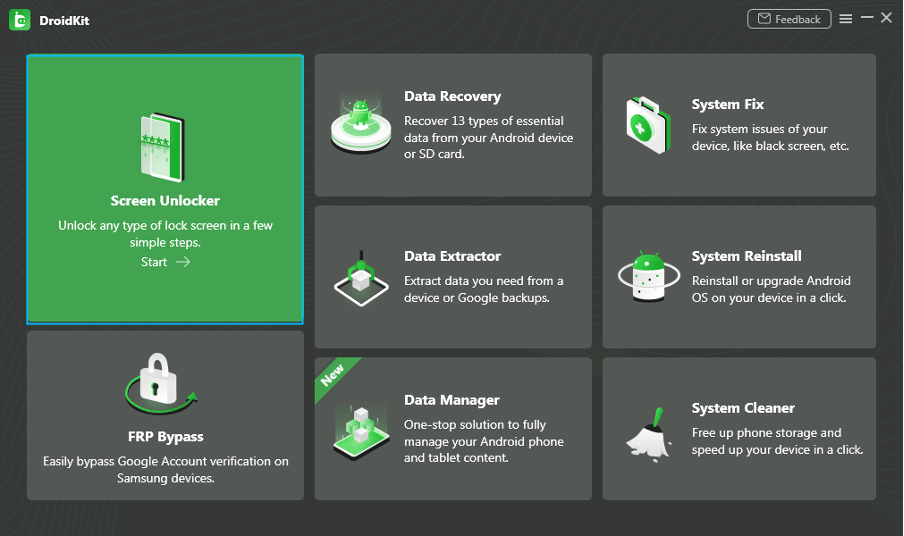
Schritt 2.
Nachdem Sie die obigen Anweisungen befolgt haben, beginnt es mit der Vorbereitung der Gerätekonfigurationsdatei. Haben Sie Geduld, während die Konfiguration abgeschlossen ist.
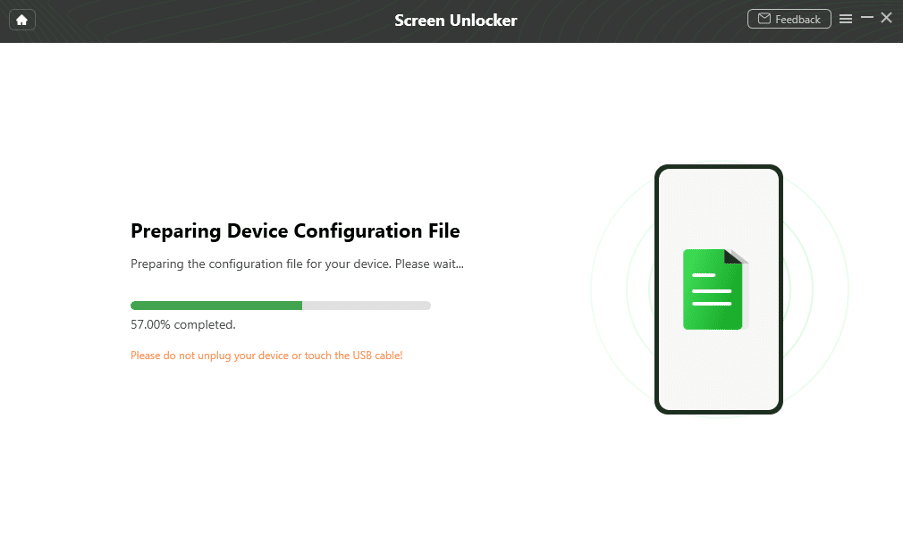
Schritt 3.
Sobald die Konfiguration abgeschlossen ist, können Sie fortfahren, indem Sie auf „Jetzt entfernen“ klicken.
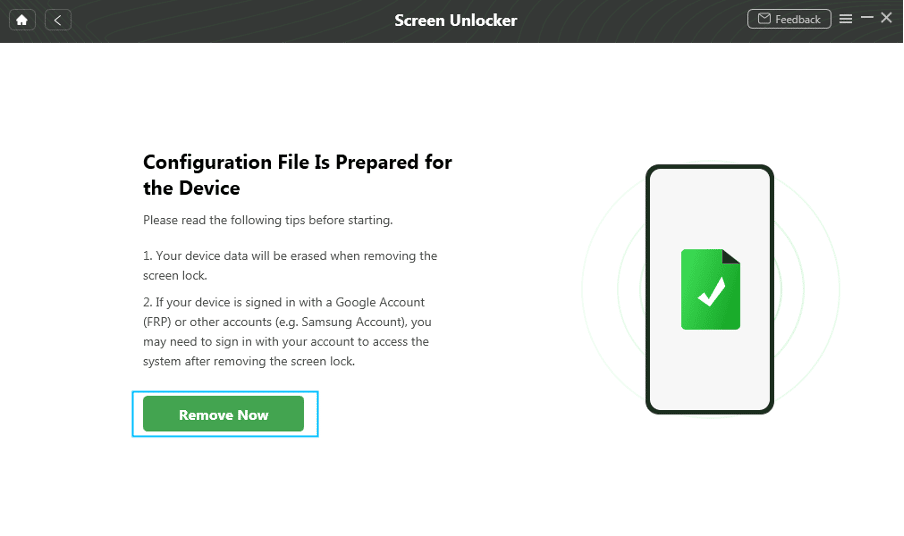
Schritt 4.
Wählen Sie die Marke Ihres Geräts aus und fahren Sie mit dem nächsten Schritt fort. DroidKit zeigt Ihnen, wie Sie Ihr Smartphone in den Wiederherstellungsmodus versetzen und die Cache-Partition löschen.
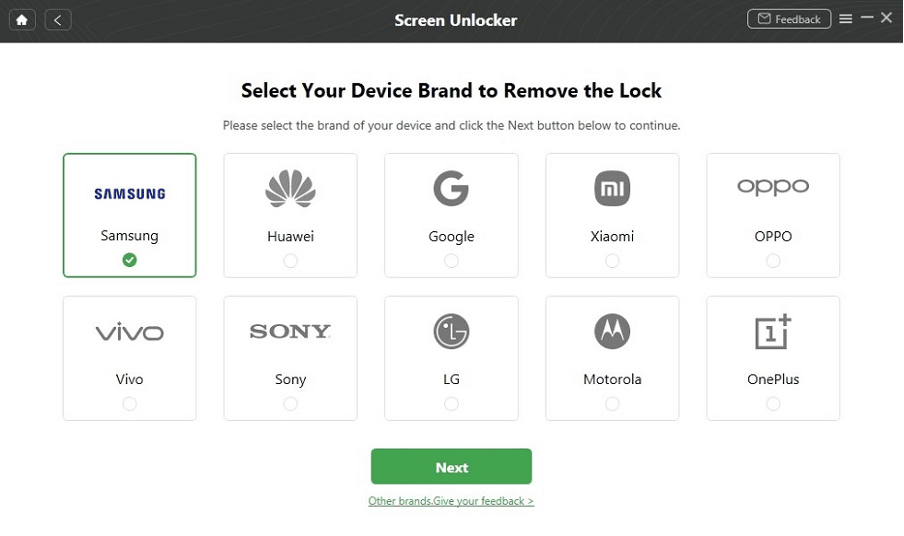
Schritt 5.
Sobald Wipe Cache Partition abgeschlossen ist, wird das Sicherheitskennwort von Android entfernt. Es wird eine Weile dauern, haben Sie Geduld.
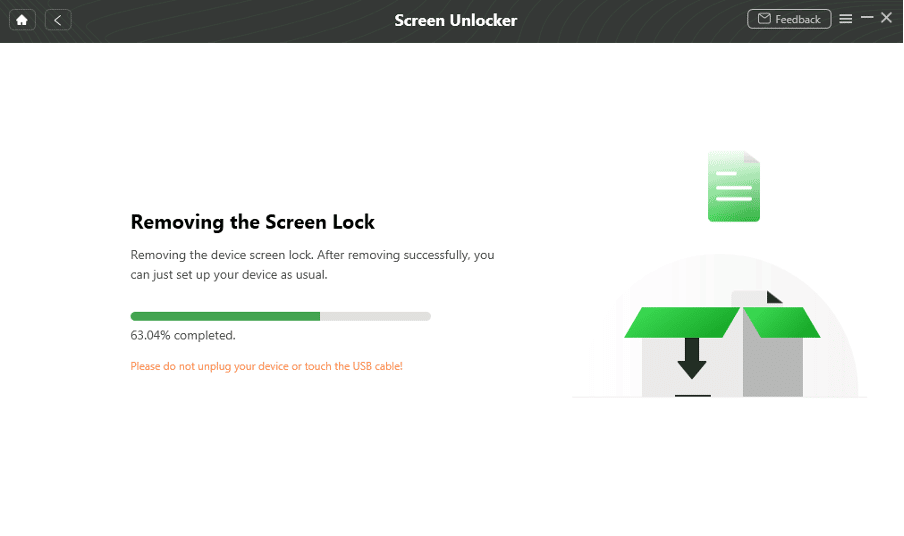
Schritt 6.
Ihr Gerät wird nach Abschluss des Entfernungsvorgangs neu gestartet. Sie können auch ohne Passworteingabe auf Ihr Android-Gerät zugreifen und alle Ihre Daten auf dem Gerät uneingeschränkt einsehen.
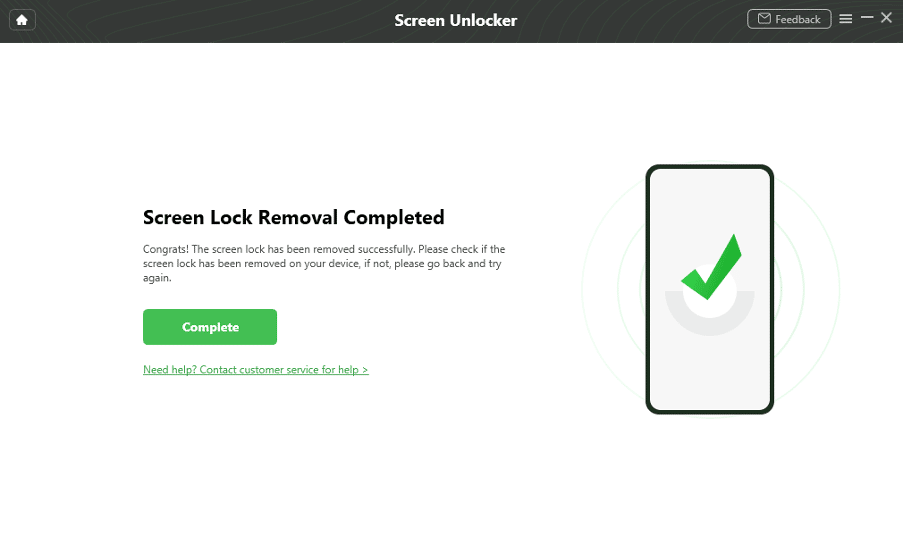
Fazit
Auf Smartphones gibt es viele Möglichkeiten, Ihre Daten privat zu halten und Ihr Telefon vor unbefugter Nutzung zu schützen. Um das Gerät zu entsperren, können Sie eine Sicherheits-PIN, einen Passcode, eine Gesichtserkennung oder eine biometrische Eingabe verwenden. Es kann jedoch vorkommen, dass Sie die Sicherheit auf Ihrem Smartphone entfernen müssen. Nachdem Sie diesen Beitrag gelesen haben, hoffen wir, dass diese Methoden zum Entsperren von Android-Telefonen ohne Passwort Ihnen sehr helfen können. Darüber hinaus ist DroidKit eine Komplettlösung für fast jedes Problem, sei es Geräteentsperrung, FBR-Bypass, Datenextraktion, Datenwiederherstellung und so weiter. Es ist ein unverzichtbares Tool für Android-Benutzer.
